WLAN einrichten Telekom Speedport w921v – Telekom Router richtig einstellen
Home > Heimnetzwerk > Access Point einrichten
Telekom Router w921v richtig einrichten. WLAN Empfang beim Telekom Router w921v verbessern. Hier erhalten Sie Tipps und Hinweise für die Konfiguration des Telekom Routers w921v.
Telekom Router w921v
Ist Ihr WLAN Empfang mit dem Telekom Router w921v schlecht? Können Sie nicht in allen Räumen den WLAN Empfang nutzen? Dies kann an der Signalstärke und der WLAN Reichweite liegen. Hier bekommen Sie Tipps und Hinweise, wie Sie den Telekom Router w921v richtig einrichten und die WLAN Signalstärke verbessern können.
Der w921v kommt vorkonfiguriert von der Telekom. Der WLAN Empfang ist in den Werkseinstellungen schon aktiviert. Es sollten jedoch noch einige Anpassungen vorgenommen werden, um einen optimalen WLAN Empfang zu erhalten.
Speedport w921v über Internet Browser einrichten
Den Speedport w921v können Sie bequem über den Internet Browser steuern. Dazu benötigen Sie die Telekom Router IP. Die IP Adresse des w921v befindet sich auf der Rückseite des Gerätes. Diese Adresse können Sie in den Internet Browser eingeben. So gelangen Sie auf das Router Menü. Sie können auch speedport.ip in die Adresszeile des Internet Browser schreiben.
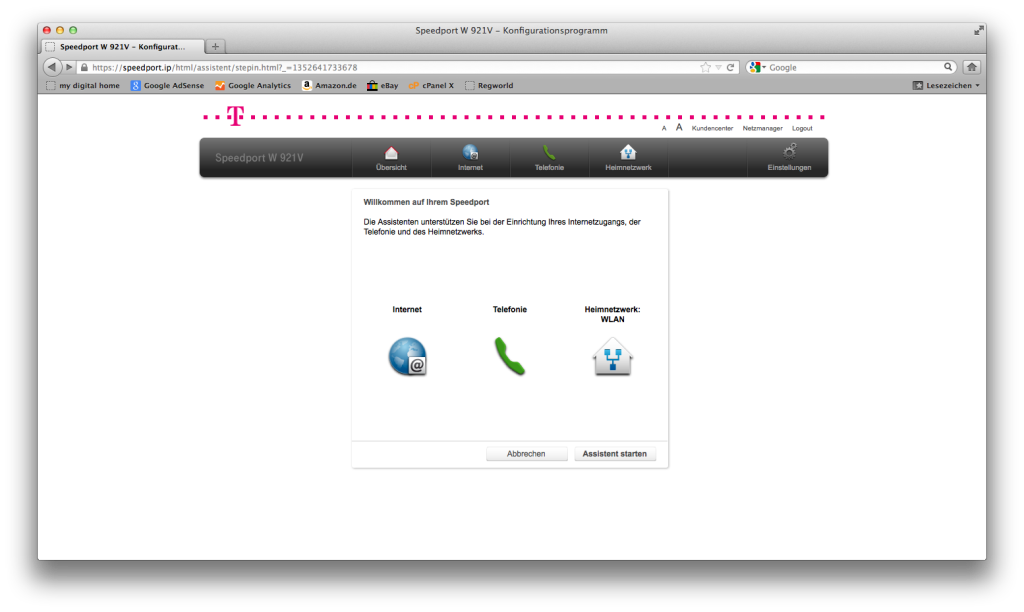
Sie werden jetzt aufgefordet das Passwort einzugeben. Das finden Sie auch auf der Rückseite des Telekom Routers. Das Passwort würde ich jetzt ändern. Wählen Sie ein sicheres Passwort, um die WLAN Sicherheit zu erhöhen und WLAN sicher zu machen.
WLAN Grundeinstellungen
Klicken Sie auf „Heimnetzwerk“, um die WLAN Grundeinstellungen am w921v vorzunehmen. Es gibt die Möglichkeit WLAN im 2,4 und 5 GHz Frequenzband einzuschalten. Aktivieren Sie beide Frequenzbänder. Es kann später vorteilhafter sein, WLAN im 5 GHz Frequenzband zu nutzen. Dadurch könnte sich die WLAN Signalstärke und der WLAN Empfang verbessern. Das hängt von den umliegenden WLAN Netzwerk ab.
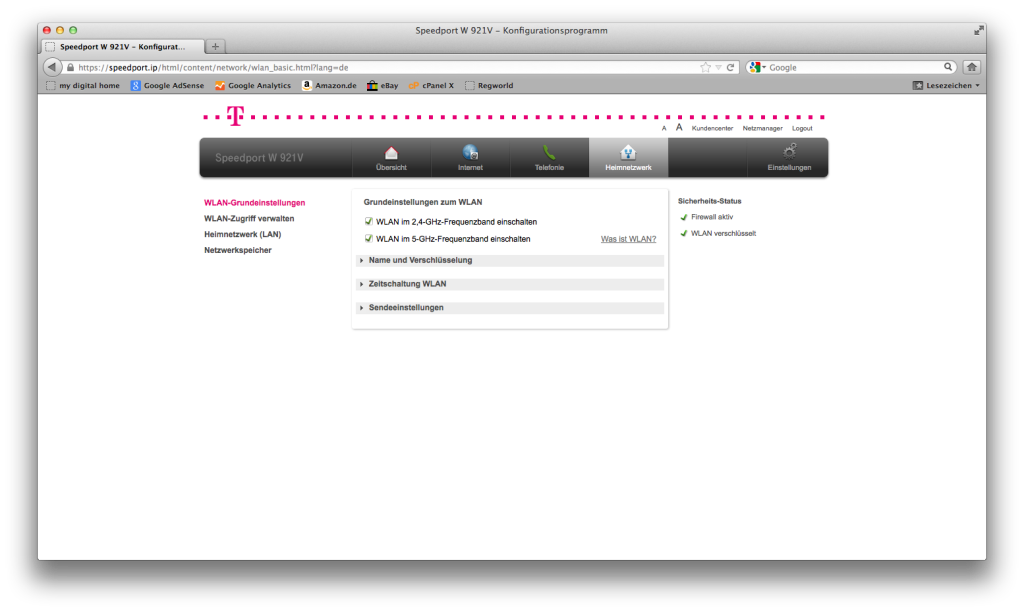
Name und Verschlüsselung
Unter diesem Menüpunkt können Sie den WLAN Namen (SSID) und die Verschlüsselungsart festlegen. Über den WLAN Namen (SSID) wird das WLAN Netzwerk sichtbar gemacht. Wenn Sie sich mit dem WLAN Netzwerk verbinden wollen, können Sie es an dem WLAN Namen identifizieren. Möchten Sie das WLAN sicher machen und die WLAN Sicherheit erhöhen, machen Sie den WLAN Namen unsichtbar.
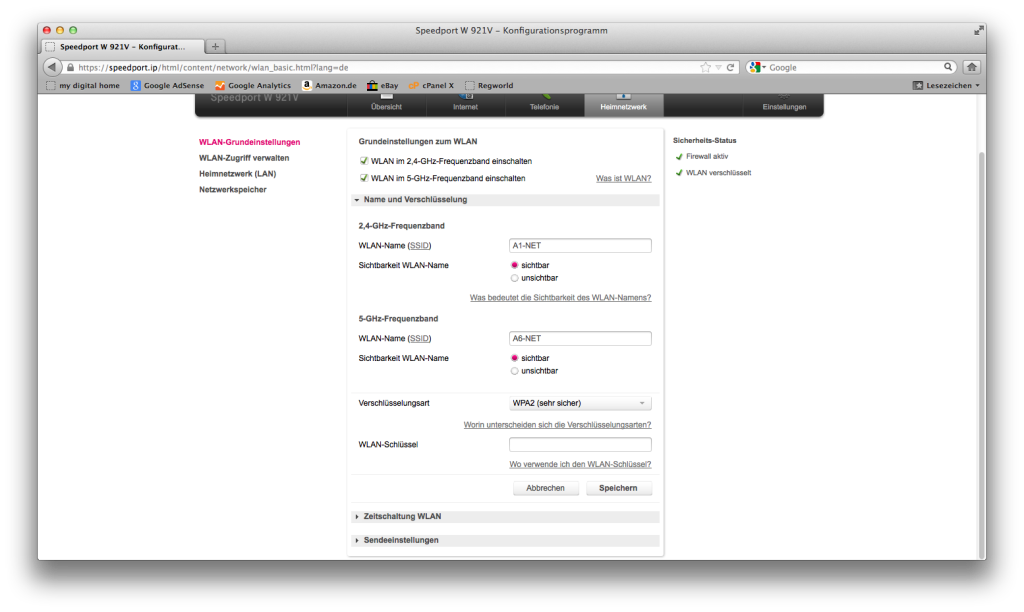
Bei der Verschlüsselung ist es zu empfehlen WPA2 zu wählen. Diese Verschlüsselungsart ist sehr sicher. Tragen Sie unter WLAN-Schlüssel ein sicheres Passwort ein.
Zeitschaltung WLAN
Sie können das WLAN beim Speedport w921v Router zeitgesteuert ein- und ausschalten. Ist niemand im Haus, nachts oder während der Arbeit kann das WLAN ausgeschaltet sein. In meiner Konfiguration ist der WLAN Router immer eingeschaltet. Es wird auch nur das WLAN deaktiviert. Alle anderen Funktionen stehen weiterhin zur Verfügung.
Sendeeinstellungen
Die Sendeleistung sollte auf „Volle Sendeleistung“ eingestellt werden. Andere Einstellungen können den WLAN Empfang verschlechtern. Der Übertragungsmodus beim 2,4 GHz Frequenzband kann nach Ihren Vorgaben angepasst werden. Die Auswahl aller drei Übertragungsmodi (b, g und n) kann zu einer Verschlechterung des WLAN Empfangs führen. Wenn Sie nur WLAN Geräte mit 54 Mbit/s und 300 Mbit/s verwenden, stellen Sie den Übertragungsmodus dementsprechend ein. WLAN Geräte mit 11 Mbit/s (b) gibt es kaum noch zu kaufen oder werden in der Zukunft sicher selten vorkommen.
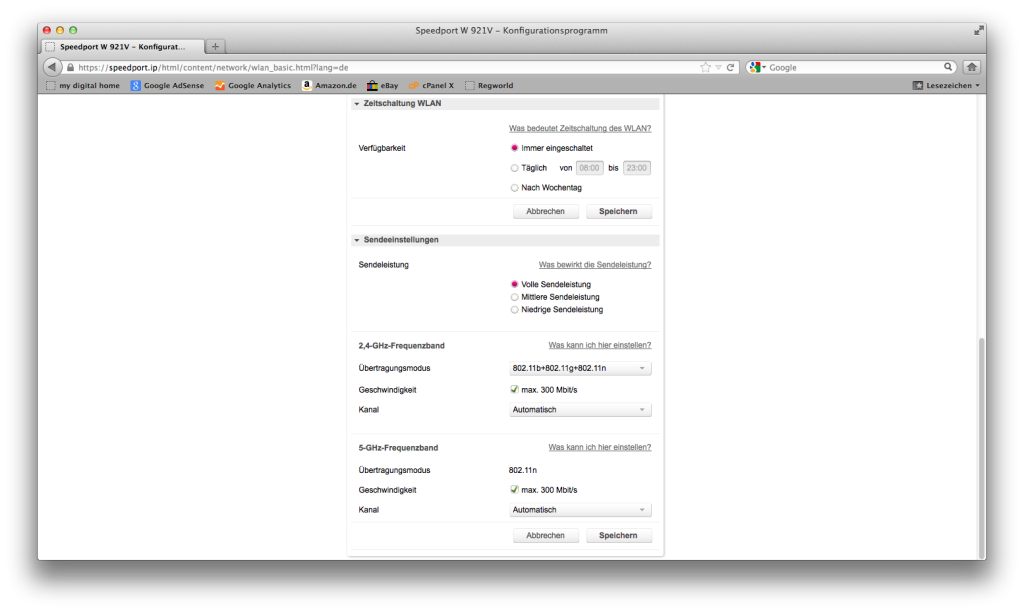
Den optimalen WLAN Kanal können Sie mit dem WIFI Scanner rausfinden. Die WLAN Signalstärke und Reichweite kann sich durch den besten Kanal erhöhen.
WLAN-Zugriff verwalten
Die Zugangsbeschränkung können Sie für „Alle Computer im WLAN zulassen“ einstellen. Möchten Sie die WLAN Sicherheit erhöhen und Ihr WLAN sicher machen, wählen Sie die andere Option.
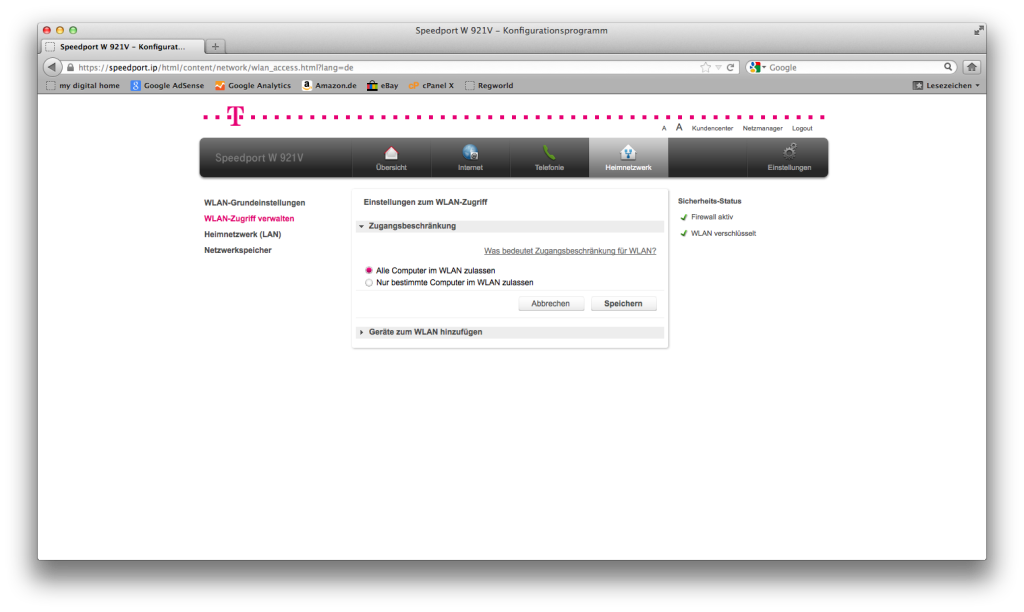
Hiermit hätten Sie alle wichtigen Einstellung für den WLAN Betrieb des Speedport w921v vorgenommen.
Aktivieren Sie noch unter der Option „Heimnetzwerk (LAN)“ den Punkt „DHCP ein“. Wenn diese Einstellung aktiviert wird, müssen Sie keine IP Adressen in Ihrem Netzwerk vergeben. Das erleichtert die Konfiguration für weitere Computer im WLAN Netz.
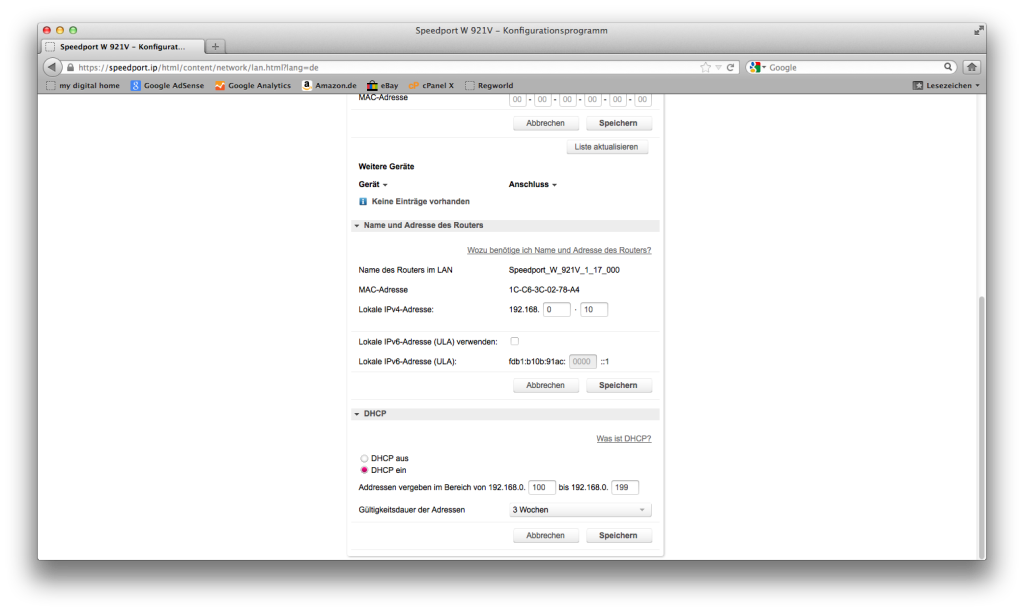

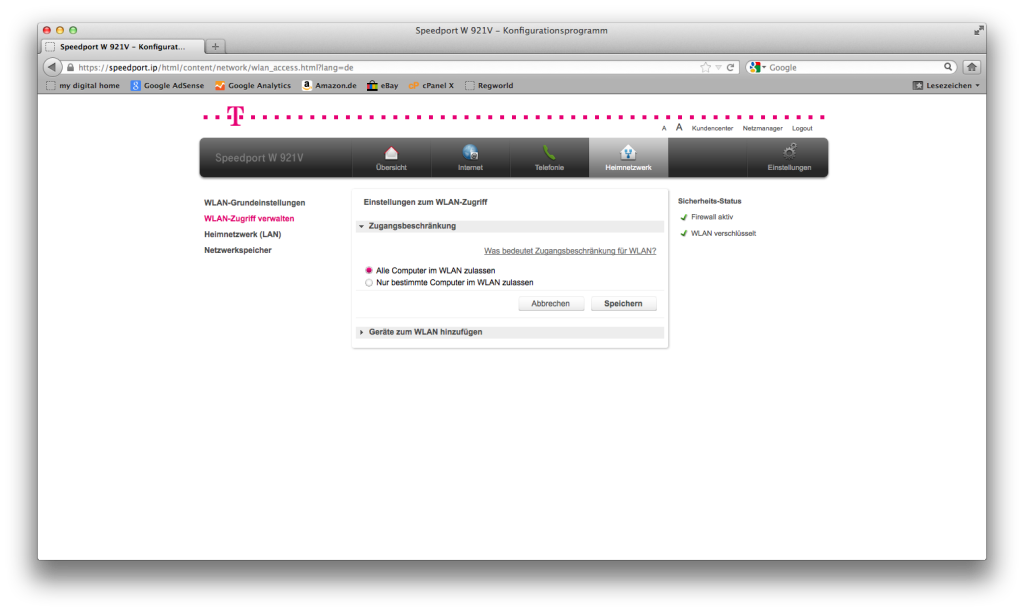
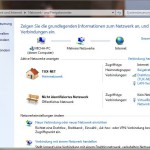
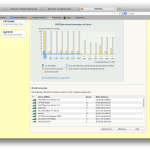
Hinterlasse einen Kommentar
An der Diskussion beteiligen?Hinterlasse uns deinen Kommentar!